Theo mặc định, nhiều máy in được đặt để in ở chế độ Chân dung. Thay đổi cài đặt này sang chế độ Phong cảnh có thể được thực hiện theo một trong hai cách được đề cập dưới đây.
- Thay đổi chế độ trong Cài đặt trang
- Thay đổi chế độ trong cài đặt máy in
Trong các chương trình như Microsoft Word, Excel, Internet Explorer hoặc các chương trình khác mà bạn có thể in từ đó, hướng trang có thể được thay đổi trong phần Cài đặt trang của chương trình.
Microsoft Office 2007 và các chương trình mới hơn
Trong thanh menu Ribbon, bấm vào tab Bố cục hoặc Bố cục Trang . Trong phần Cài đặt trang, nhấp vào tùy chọn Định hướng và chọn Cảnh.
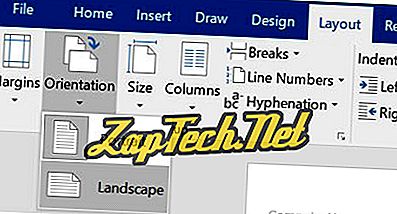
Microsoft Office 2003 và các chương trình trước đó, trình duyệt Internet
Mở tùy chọn Cài đặt trang hoặc Tùy chọn sau khi nhấp vào In và thay đổi bố cục trang thành Cảnh. Sau khi thay đổi, bạn có thể xem bản xem trước in để xác nhận nếu chế độ Phong cảnh đang được sử dụng.
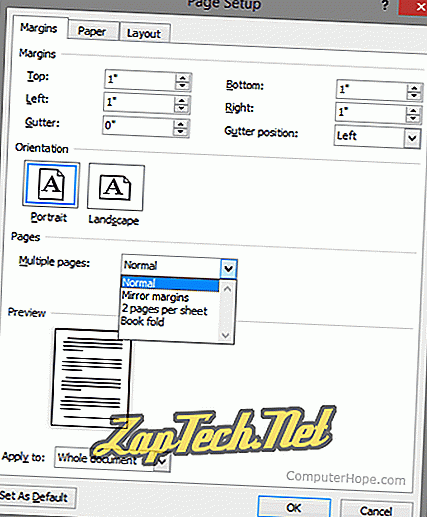
Thay đổi chế độ trong cài đặt máy in
Bạn cũng có thể thay đổi giữa chế độ Phong cảnh và Chân dung trong cài đặt máy in. Truy cập cài đặt máy in bằng cách làm theo các bước dưới đây.
- Mở Bảng điều khiển và sau đó tùy chọn Thiết bị và Máy in .
- Tìm máy in của bạn trong cửa sổ Thiết bị và Máy in và nhấp chuột phải vào biểu tượng bằng chuột.
- Trong menu xuất hiện, chọn In Tùy chọn và tìm tùy chọn Định hướng trong cửa sổ tùy chọn.
- Thay đổi tùy chọn thành Cảnh để đặt máy in thành chế độ ngang làm mặc định.
Lưu ý: Nếu bạn thay đổi chế độ thông qua cài đặt máy in, máy in sẽ sử dụng chế độ bạn chọn làm chế độ mặc định. Nói cách khác, nếu bạn thay đổi máy in sang chế độ ngang, tất cả các chương trình sẽ in ở chế độ ngang thay vì dọc.
